Cara Install VestaCP di Ubuntu/Debian Server
Bukan rahasia kalau banyak orang lebih suka menggunakan control panel untuk mengelola servernya. Alasannya tentu saja karena kemudahan dan fleksibilitas yang diberikan oleh control panel tersebut, mulai dari mengatur user, system template untuk web/user, web-server, DNS, database, e-mail dll. Banyak pilihan alternatif control panel untuk mengatur sebuah server diantaranya cPanel, zPanel dan webmin. Salah satu yang mulai berkembang dan banyak digunakan adalah Vesta CP. Tidak seperti cPanel yang berbayar, Vesta CP bersifat Open Source dan dikembangkan oleh komunitas. Kelebihan VestaCP sendiri adalah fitur yang lengkap ditambah dengan navigasi yang simple dan user friendly tapi elegan. Hal ini sangat membantu terutama bagi pemula, yang baru belajar mengenai server management.
Untuk menginstall Vesta CP sendiri sangat mudah, hanya terdiri dari tiga langkah sederhana:
- Login sebagai root kedalam server menggunakan ssh :
ssh [email protected]
- Download file installer :
curl -O http://vestacp.com/pub/vst-install.sh
- Jalankan file installer tersebut :
bash vst-install.sh
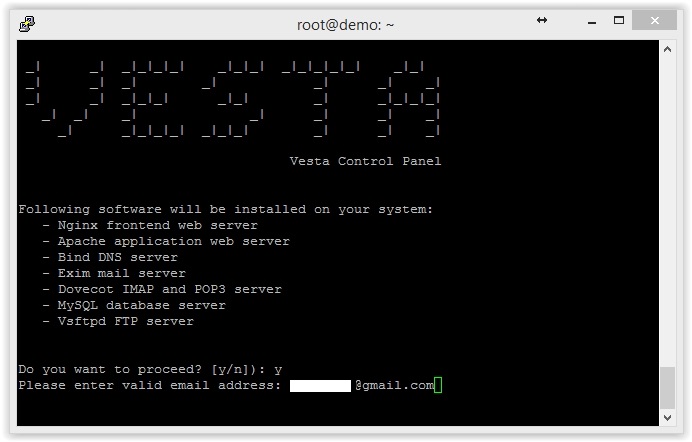
Setelah instalasi selesai akan dijumpai tampilan berikut. Catat alamat, user id dan password yang diberikan untuk login kedalam VestaCP.
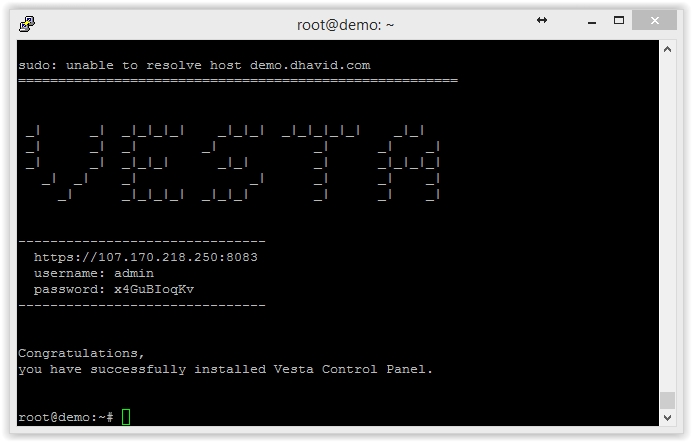 Buka web browser dan ketikkan alamat yang diberikan. Tolong perhatikan bahwa, alamat yang diberikan merupakan halaman terenkripsi (https://) dan ketika kita buka maka akan ditemukan tampilan yang kira-kira seperti ini.
Buka web browser dan ketikkan alamat yang diberikan. Tolong perhatikan bahwa, alamat yang diberikan merupakan halaman terenkripsi (https://) dan ketika kita buka maka akan ditemukan tampilan yang kira-kira seperti ini.
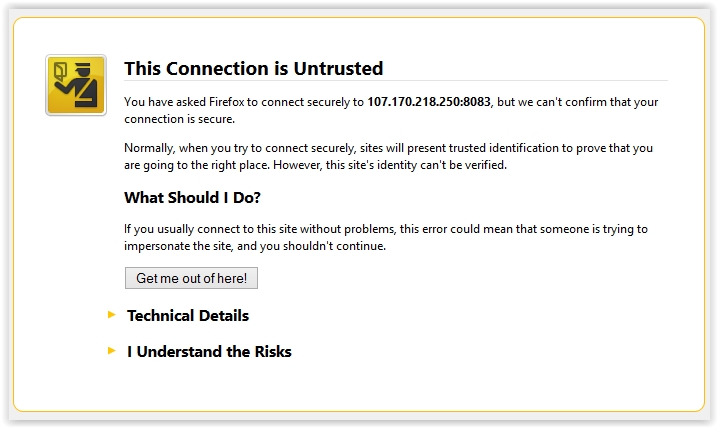
Hal ini merupakan hal yang wajar, karena SSL certificate yang digunakan merupakan certificate yang digenerate secara random oleh server. Cukup klik “I Understand the Risk” –> “Add Exception” –> “Confirm Security Exception”
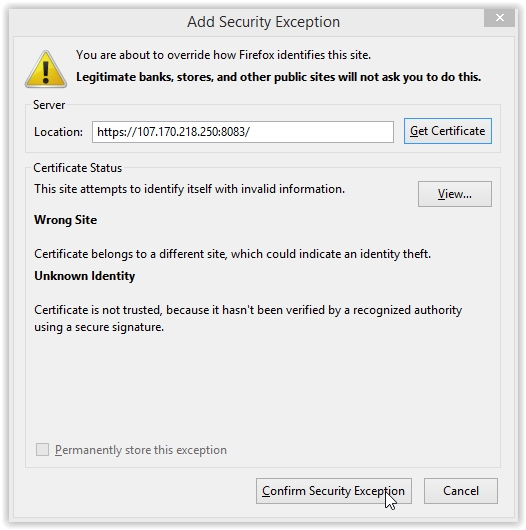 Selanjutnya akan disajikan login page dari VestaCP. Isikan username dan password yang tadi sudah digenerate.
Selanjutnya akan disajikan login page dari VestaCP. Isikan username dan password yang tadi sudah digenerate.
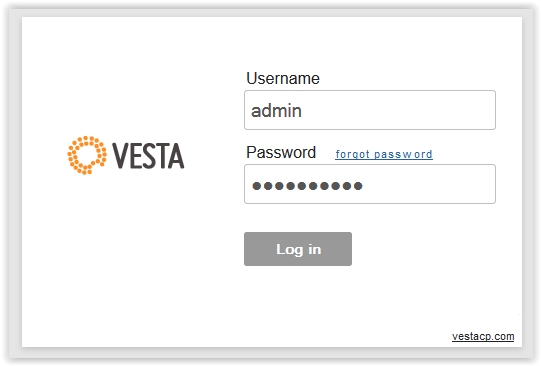 Setelah login, anda akan disambut oleh VestaCP dashboard, dimana kita bisa memanage resource dari server yang ada.
Setelah login, anda akan disambut oleh VestaCP dashboard, dimana kita bisa memanage resource dari server yang ada.
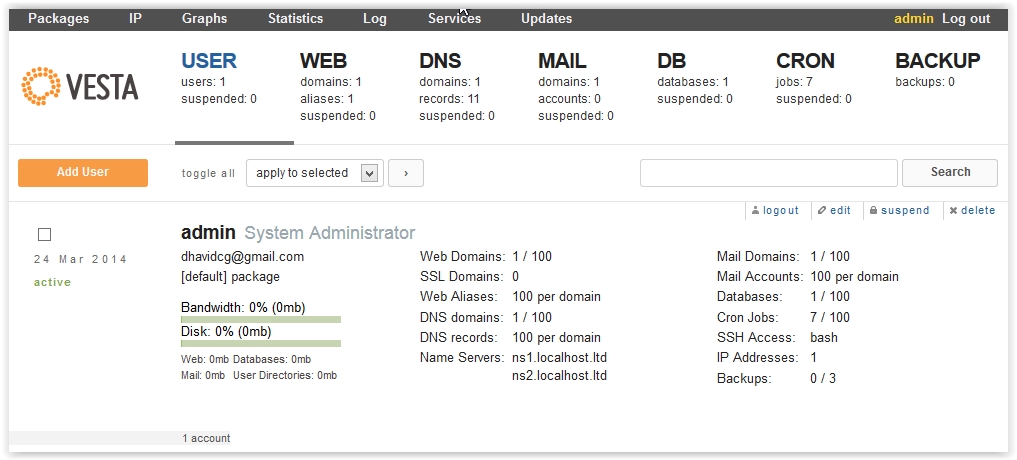
Dan selesai sudah. Sangat sederhana dan cepat, mungkin kurang dari 5 menit. Selamat mencoba! 😀
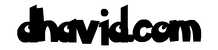
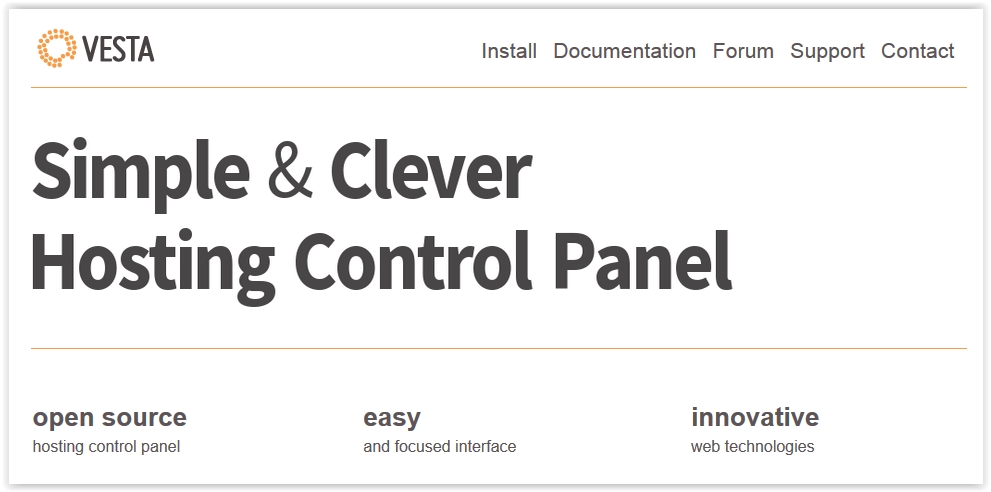




info’a cukup membantu..
thanks gan – bukuonlen.com
wah terima kasih banyak..
di bukunonlen juga lagi banyak diskon ya?
buku ke 4 dari seri i am number four udah keluar belum ya??
~Dhavid
Banyak pilihan alternatif control panel untuk mengatur sebuah server diantaranya cPanel, zPanel dan webmin.
menurut ente.. diantara 3 opsi di atas, lebih mudah mana mas gan ??
( maklum newbie ) hhehee
( toko buku online GarisBuku.com )
kalau masalah paling mudah jawabannya udah pasti cPanel gan hehe, tapi perlu di ingat klo cPanel itu ngga gratis alias berbayar. Sedangkan webmin dan zpanel itu berbayar.
btw, ada buku stok Time Riders ngga gan hehe, lagi cari nih serinya
alooww gan…
kalo File Manager di Vesta pake apa ya?
Ribet jg nih kalo upload lewat FTP mulu..
heheh.. thanks gan.
Vestacp ngga ada file manager nya bro.
Klo mau pake file manager mungkin bisa di rekomendasiin pake AjentiCP
Terims banyak gan memang vesta cp mantap
Mantap bro 🙂
Terimakasih informasinya mastah, info yang sangat berguna
thanks banget gan buat artikelnya jadi nambah wawasan lagi nie..